Cách bật và sử dụng Chế độ chia đôi màn hình trên Moto G6 Play

Tìm hiểu cách sử dụng tính năng Chế độ chia đôi màn hình trên điện thoại thông minh Moto G6 Play.

Các thiết bị Android có thể hoạt động kỳ lạ vì nhiều lý do khác nhau. Bạn có thể có một số tệp bị hỏng đang ngăn các ứng dụng của bạn hoạt động bình thường. Moto G6 của bạn có thể bị treo vì những lý do bạn không thể giải thích, nhưng trước khi bạn nghĩ đến việc khôi phục cài đặt gốc, cách khắc phục có thể đơn giản như khôi phục cài đặt gốc.
Bạn có thể tìm kiếm các hướng dẫn chung về cách thiết lập lại mềm hoặc cứng điện thoại Android, nhưng nếu đó là dành cho thiết bị cụ thể của bạn, thậm chí còn tốt hơn. Các hướng dẫn sau đây sẽ chỉ cho bạn cách bạn có thể dễ dàng thiết lập lại mềm / cứng điện thoại của mình, vì vậy những vấn đề khó chịu đó cuối cùng có thể biến mất.
Chỉ cần nghe từ đặt lại, nó có thể khiến da bạn nổi gai ốc. Nhưng, nó không tệ như âm thanh của nó. Đặt lại mềm trên bất kỳ thiết bị nào chỉ đơn giản là tắt và bật lại. Đó là nó. Ở bên phải Moto G6, bạn sẽ có các nút âm lượng ở trên cùng và một nút nguồn bên dưới.
Nhấn và giữ nút nguồn cho đến khi bạn thấy các tùy chọn khởi động lại hoặc tắt điện thoại thông minh của mình. Nhấp vào tùy chọn khởi động lại và điện thoại sẽ thực hiện phần còn lại. Bạn vừa thực hiện thiết lập lại mềm, thao tác này sẽ không xóa bất kỳ thứ gì trên thiết bị của bạn. Khi nó khởi động lại, mọi thứ sẽ chỉ ở nơi bạn để lại.
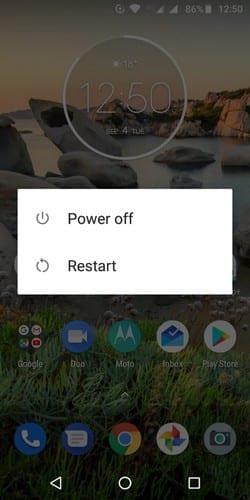
Khôi phục cài đặt gốc còn được gọi là khôi phục cài đặt gốc. Điều này có nghĩa là nó để thiết bị Android của bạn ở trạng thái bạn nhận được lần đầu tiên khi bạn mua nó lần đầu tiên. Để đặt lại điện thoại của bạn, hãy đi tới Cài đặt> Hệ thống> Đặt lại> Đặt lại dữ liệu ban đầu. Bước cuối cùng và cuối cùng sẽ là nhấn vào nút xóa mọi thứ.
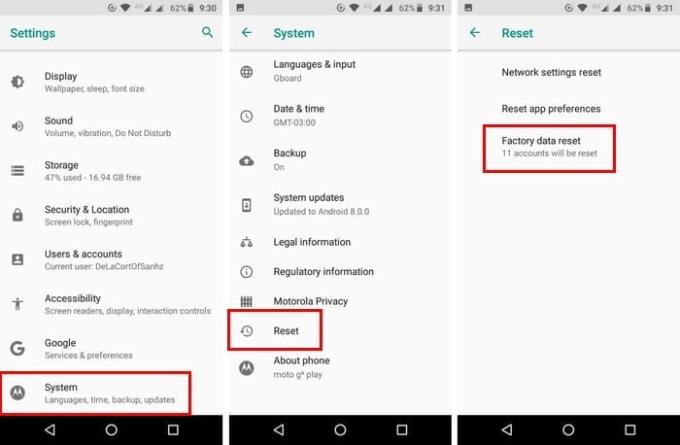
Khi Moto của bạn được thiết lập và chạy sau khi đặt lại, bạn sẽ cần thiết lập lại tất cả các tài khoản của mình. Điều này bao gồm các tài khoản Google của bạn và tất cả các tài khoản bạn có thể có trên các ứng dụng khác. Quá trình này có thể mất một chút thời gian, tùy thuộc vào số lượng tài khoản bạn có và đây cũng là lúc bạn có thể phải thay đổi mật khẩu của mình. Bạn có thể cần thay đổi mật khẩu để truy cập vào tài khoản của mình nếu bạn quên mật khẩu của mình.
Để đặt lại Moto G6, trước tiên bạn cần tắt nó đi. Trước khi bật, hãy nhấn và giữ nút giảm âm lượng và trong khi không buông nút cuối cùng này, hãy nhấn và thả nút nguồn. Khi màn hình Chế độ khởi động xuất hiện, bạn có thể buông nút giảm âm lượng. Từ phần Bootloader, chọn Recovery Mode. Bạn có thể sử dụng các nút âm lượng để di chuyển qua các tùy chọn và nhấn nút nguồn để chọn.
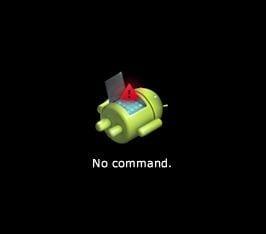
Khi bạn thấy Android có dấu chấm than, các bước bạn cần thực hiện các bước một cách kịp thời. Cố gắng không nhấn nút lâu hơn năm giây. Nhấn và giữ nút nguồn, sau đó là nút tăng âm lượng rồi nhả ra. Chọn Wipe Data Factory Reset và chọn Yes.
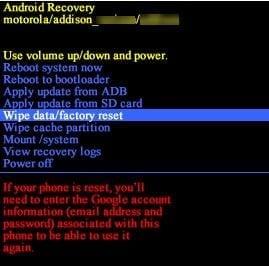
Trong màn hình tiếp theo, bạn sẽ thấy tùy chọn cho biết nội dung được cá nhân hóa Userdata, hãy sử dụng nút nguồn để chọn nó. Việc thiết lập lại sẽ mất một chút thời gian, vì vậy bây giờ sẽ là thời điểm tốt để lấy tách cà phê đó. Bước cuối cùng sẽ là chọn tùy chọn Khởi động lại hệ thống ngay bây giờ và đợi nó ra ngoài.
Đảm bảo rằng bạn suy nghĩ rất lâu và kỹ trước khi thực hiện khôi phục cài đặt gốc vì nó có nghĩa là bắt đầu lại từ đầu. Tuy nhiên, nếu bạn nhìn vào khía cạnh sáng sủa của việc khôi phục cài đặt gốc, bạn sẽ xóa tất cả các tệp rác đang chiếm dung lượng quý giá trên Moto G6 của bạn. Sau khi đặt lại, bạn sẽ nhận thấy rằng điện thoại của mình sẽ hoạt động nhanh hơn và bạn chỉ có thể bắt đầu thêm các tệp mình cần. Tại sao bạn đang xem xét khôi phục cài đặt gốc? Hãy cho tôi biết ở phần bình luận.
Tìm hiểu cách sử dụng tính năng Chế độ chia đôi màn hình trên điện thoại thông minh Moto G6 Play.
Tìm hiểu cách truy cập vào thẻ SD và khe cắm thẻ SIM trên điện thoại thông minh Moto G6 Play bằng hướng dẫn này.
Bạn khó chịu khi Moto G6 tự động sửa lỗi chính tả? Tắt tính năng tự động sửa lỗi bằng các bước sau.
Xem cách bạn có thể tìm thấy những người dùng Telegram đang ở gần bạn như thế nào. Gặp gỡ bạn bè trực tuyến của bạn trực tiếp với tính năng tìm kiếm người dùng ở gần trên Telegram.
Giải pháp xóa dữ liệu khỏi thiết bị Android của bạn nếu màn hình không còn hoạt động.
Xiaomi 14 Ultra khoác lên mình diện mạo đầy sang trọng khi ra mắt với khung kim loại vuông thời thượng kết hợp cùng module camera tròn lớn độc đáo ở mặt lưng.
Hướng dẫn toàn diện này sẽ giúp bạn điều chỉnh hoặc lên lịch cài đặt âm thanh cho điện thoại thông minh Android của bạn. Kiểm soát và tận hưởng cuộc sống số yên bình.
Dù đã thử nhiều lần nhưng bạn vẫn không thể sao chép-dán các mục từ nơi này sang nơi khác trên điện thoại Android của mình phải không? Không giật mình! Hãy thử các cách sửa lỗi này.
“Thật không may, System UI đã dừng” là một lỗi rất phổ biến hiện nay trên điện thoại Android. Có thể có nhiều lý do cho lỗi này. Hãy đọc tiếp để biết một số giải pháp hiệu quả để giải quyết lỗi này nhé!
Ứng dụng Facebook của bạn có gặp sự cố bất cứ khi nào bạn đang sử dụng ứng dụng này không? Bạn không nghĩ nó gây khó chịu sao? Nếu có, hãy thử các phương pháp này để giải quyết sự cố ứng dụng Facebook trên Android
Android Oreo của Google đã đưa ra một bộ tính năng cao cấp phong phú nhưng đáng tiếc là có rất nhiều lỗi đã được báo cáo với bản cập nhật mới. Dưới đây là một số kỹ thuật giúp chúng tôi loại bỏ lỗi cho đến khi Google phát hành bản cập nhật sửa lỗi.
Nếu Signal không thể truy xuất danh bạ của bạn, hãy đảm bảo ứng dụng được phép truy cập danh bạ của bạn và kiểm tra các bản cập nhật.
Nếu bạn không thể đăng nhập vào tài khoản Spotify của mình mặc dù bạn đang sử dụng tên người dùng và mật khẩu chính xác, hãy đặt lại mật khẩu của bạn và cập nhật ứng dụng.











